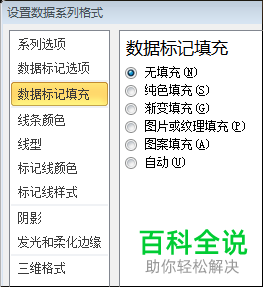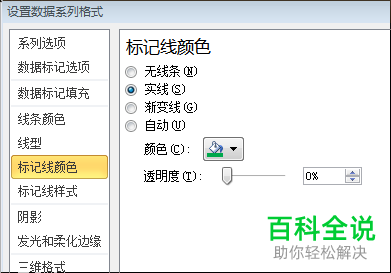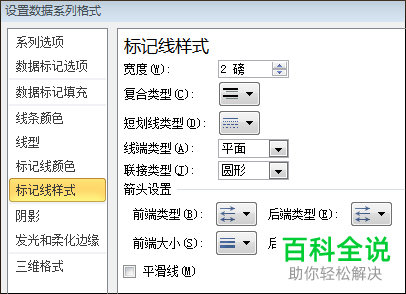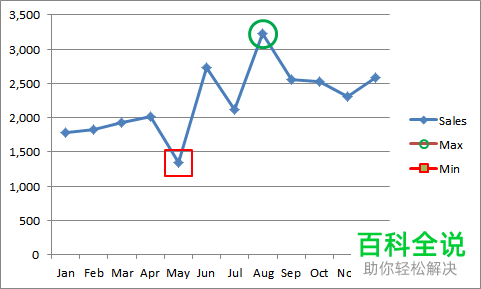EXCEL折线图识别最大值与最小值的方法
excel是一款电子表格软件,它拥有直观的外形、优异的计算功能。然而,仍然有不少用户对于一些操作不太熟悉,他们问道:怎样才能在折线图中识别最大值与最小值呢?小编今天给大家分享解决这个问题的方法。
具体如下:
1. 小编用如图所示的表格作为示范,我们现在表格中输入全年每月的销售量,便于识别出它的最大值与最小值。
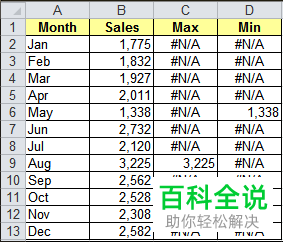
2. 第二步,接下来我们选中表格中的A1:D13区域,在这个区域中加入一个相关的折线图。

3. 第三步,接下来我们点击折线图里的最小值并右击选择“设置数据系列格式”,此时我们如图所示的新界面,请大家选择“数据据标记选项”一栏中的“数据标记类型”,把它设为“内置”,“类型”是“方型”,“大小”是20;“数据标记填充”一栏请选择“无填充”,把“标记线颜色”设成“红色”,“宽度”是“2磅”。
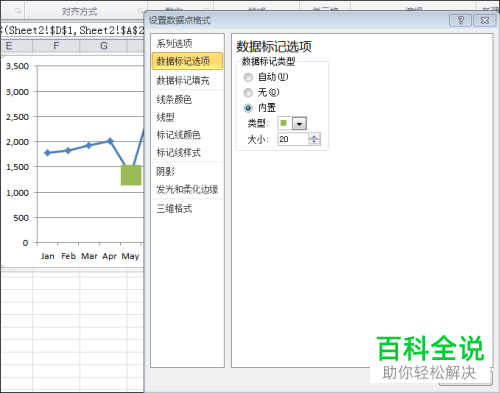
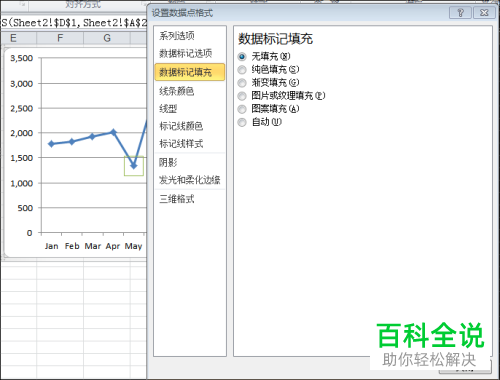
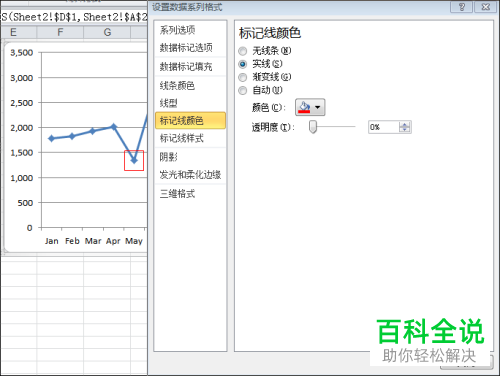
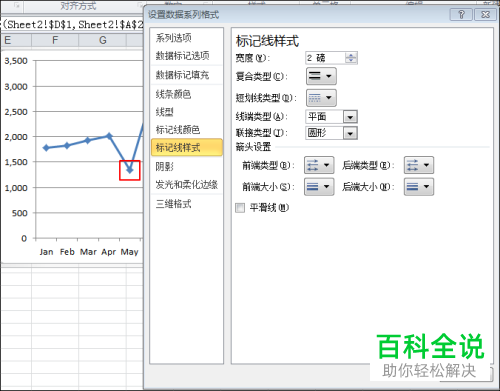
4.第四步,接下来我们用同样的方法对最大值进行设置,请大家选择“数据据标记选项”一栏中的“数据标记类型”,把它设为“内置”,“类型”是“圆型”,“大小”是20;“数据标记填充”一栏请选择“无填充”,把“标记线颜色”设成“绿色”,“宽度”是“2磅”。
5. 第五步,完成上一步后,我们右击图中最小值处的方形图标,选择新界面中的“添加数据标签”这一项,我们发现“数据标签”是1338,请在1338之前添加一个Min,“数字颜色”我们设为“红色”,别忘记给字体加粗。

6.第六步,接下来我们用同样的方法对最大值圆图标进行设置,选择新界面中的“添加数据标签”这一项,我们发现“数据标签”是3225,请在3225之前添加一个Max,“数字颜色”我们设为“绿色”,别忘记给字体加粗。
7. 第七步,请小伙伴们右击网格线,选择新界面中设为“设置网格线格式”一项,并把它调整为“无线条”。

8. 第八步,这时候我们依次点击“水平坐标轴”和“垂直坐标轴”,然后右击并选择新界面中的”设置坐标轴格式“,我们把”线条颜色“改为黑色。

9.第九步,我们把屏幕右边的图例拖动到图表底部,右击并选择其中的”设置图例格式“,把其中的”边框颜色“改成黑色。
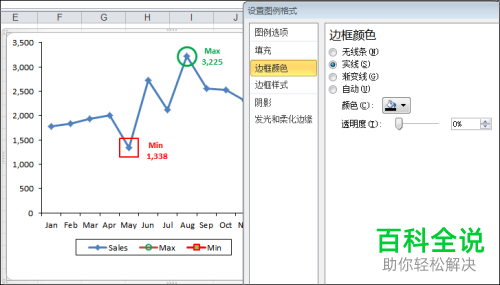
10. 最后,请大家依次点击”图表工具“、”布局“和”添加图表标题“按钮即可。
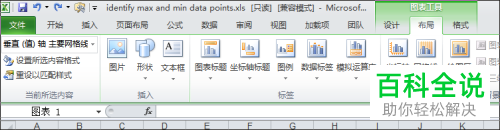

以上就是EXCEL折线图识别最大值与最小值的方法。